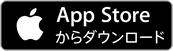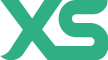iOS用MT4/MT5のログイン方法を教えてください。
![]() 2020.01.07
2020.01.07
iOS用のMetaTrader4(MT4)/MetaTrader5(MT5)アプリは、App Store(アップストア)からインストールが可能です。インストール後、アプリを起動し、サーバーを選択後、取引口座のアカウント情報を入力してログインを行います。
ログイン時に必要なサーバー情報や、取引口座のアカウント情報は、口座開設時にブローカーから送付されたメールに記載されています。
iOS用のMT4/MT5アプリのログイン方法は、次の通りです。
MT4/MT5アプリアイコンをタップして起動します。
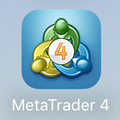

画面右下の「設定」をクリックすると表示される画面より、「新規口座」をクリックし「既存のアカウントにログイン」を選択します。
MT5の場合は、「新規口座」をクリックした後次の手順に進んでください。
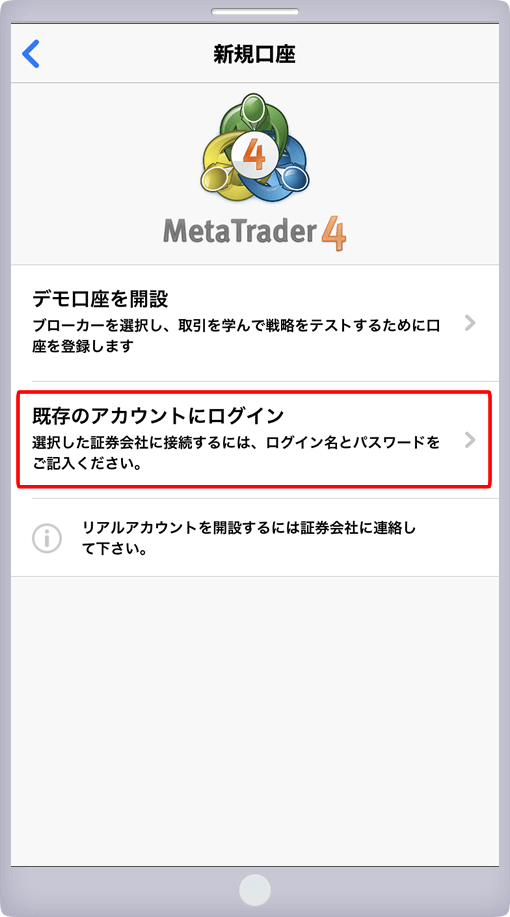

サーバーの選択画面が表示されますので、「tradeview」と入力し、Tradeviewのサーバー情報を検索します。Tradeviewのサーバー情報が検索結果に表示されましたら、該当のサーバーをタップします。
サーバー情報が複数表示された場合は、口座開設時にメールで送付されたアカウント情報を参考に、サーバーの選択をします。
※アカウント情報は、口座開設時にTradeviewより送付された、「Tradeview Live Account」という件名のメール内に記載されています。
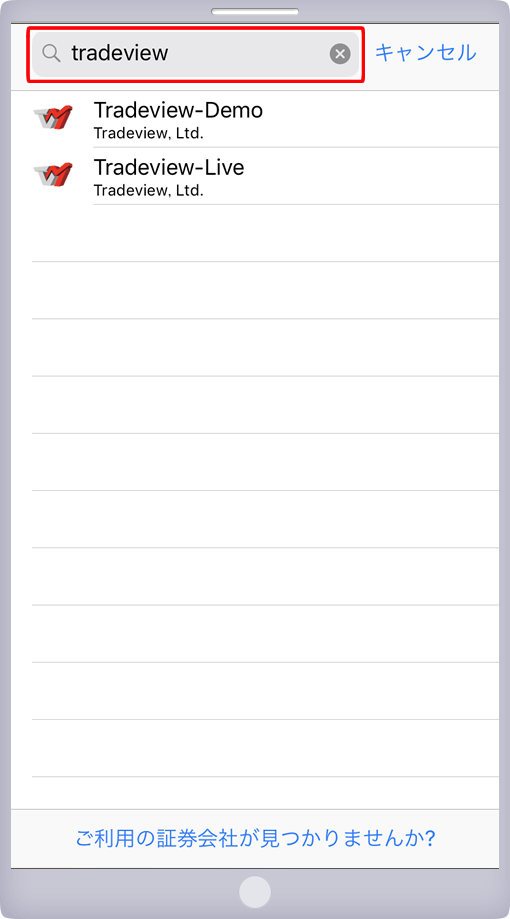

ログイン画面が表示されます。①「ログイン」欄と「パスワード」欄に、それぞれログインIDとパスワードを入力しましたら、②「サインイン」をタップします。
※「パスワードを保存」の項目をONにすると、次回から自動でログインすることができます。
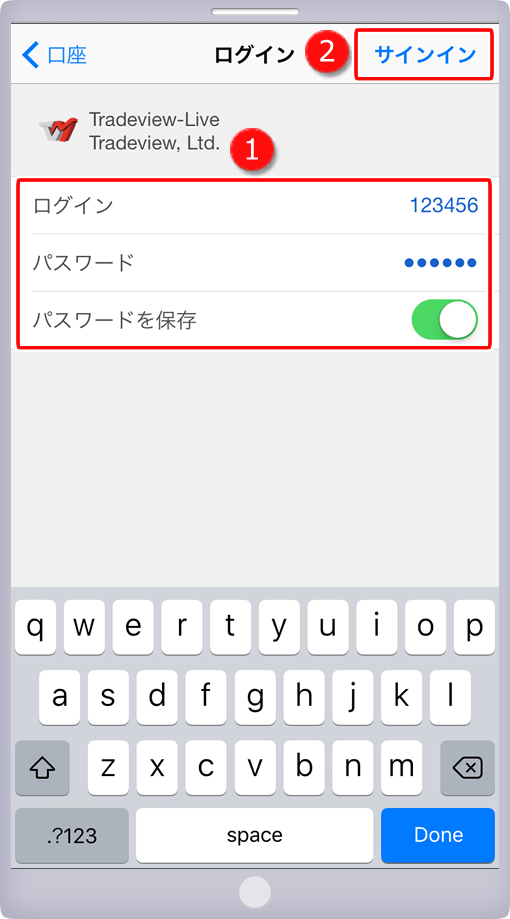
関連するご質問
-
Tradeview(トレードビュー)の会員ページ及びMetaTrader4(MT4)/MetaTrader5(MT5)のパスワードは、口座開設時にご登録のメールアドレスに送付されます。パスワードの変更をご希望の場合、MT4/MT5からお手続きが可能です。
-
cTraderは、Tradeview(トレードビュー) cTraderのWebページ内から、ご利用のデバイスに併せたソフトウェアをダウンロードしてください。Windows・Mac・Android等のデバイスに対応しています。
-
MetaTrader4(MT4)/MetaTrader5(MT5)では、Tradeview(トレードビュー)のサーバーとの接続が出来ていない場合、右下に「回線不通!」と表示されます。インターネット回線が切れているなど複数の原因があります。
-
いいえ、再インストールの必要はございません。MetaTrader4(MT4)/MetaTrader5(MT5)の「ファイル」メニューから、「取引口座にログイン」をクリックし、アカウント情報を入力することでリアル口座にログインすることができます。
-
MetaTrader4(MT4)/MetaTrader5(MT5)の「ファイル」メニューから「取引口座にログイン」をクリックし、口座開設時にTradeview(トレードビュー)よりメールにて送付されたMT4/MT5アカウント情報を入力します。
-
Android OS用のMetaTrader4(MT4)/MetaTrader5(MT5)アプリは、Google Play Storeからインストールします。インストール後、アプリを起動し、サーバーを選択後、取引口座のアカウント情報を入力してログインします。